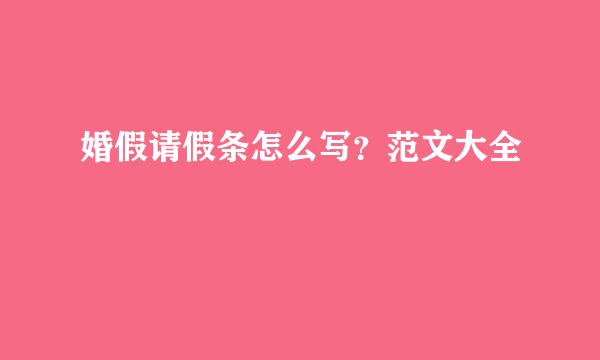win7系统如何调整图片查看方式
的有关信息介绍如下:
在win7系统中,有时候图片放在文件夹中只能看到图片小图标和图片名称,压根看不到图片内容,那么如何在文件中显示图片内容呢?下面跟着小编一起操作下吧
1、打开存有图片的文件
2、点击文件右下角快捷图片,可以将图片在列表和大图标两种查看方式进行切换
3、点击状态栏的“查看”功能
4、可选择“超大图标”、“大图标”、“中图标”、“小图标”显示方式
5、可选择“列表”、“详细信息”、“平铺”、“内容”显示方式
1、打开存有图片的文件
2、点击文件右下角快捷图片,可以将图片在列表和大图标两种查看方式进行切换
3、点击状态栏的“查看”功能
4、可选择“超大图标”、“大图标”、“中图标”、“小图标”显示方式
5、可选择“列表”、“详细信息”、“平铺”、“内容”显示方式
版权声明:文章由 酷酷问答 整理收集,来源于互联网或者用户投稿,如有侵权,请联系我们,我们会立即处理。如转载请保留本文链接:https://www.kukuwd.com/answer/41981.html